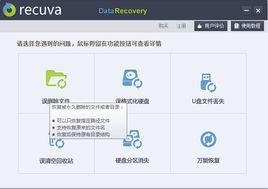軟體信息
軟體名稱: Recuva
軟體授權:免費
軟體類型:英國軟體
軟體大小:2.45 MB
軟體語言:多國語言
套用平台:Win2000/WinXP/Win2003/Vista/win7/Win8
最新版本
最新版本Recuva(硬碟數據恢復軟體) v1.47.948 (2013-06-05)
新添功能
增加了復甦的交替的數據流。
——支持檔案大於4G的恢復。
添加套用動態過濾與顯著改善記憶體使用量。
——過濾器添加了“保存為檔案列表”功能。
——NTFS許可權能正確地報告
——改良的報告對失敗的零位元組的檔案。
——提高了恢復jpeg檔案的精確度。
——改進處理自由空間在復甦。
——支持多顯示器。
——GUI的改進。
使用方法
下載及安裝
Recuva是一款兼容全部Windows平台下的檔案恢復工具。下載完成後解壓檔案到指定目錄,雙擊安裝程式根據嚮導提示進行安裝即可。
運行軟體
雙擊桌面上的圖示或點擊“開始→程式→Recuva→Recuva”即可運行該軟體。如果您是第一次運行此程式,會啟動恢復嚮導界面,請點擊“取消”即可返回到程式主界面。
Recuva的主界面非常的簡潔,主要的功能一目了然,左右兩個主要的視窗分別用於顯示檔案列表和檔案的基本信息。
使用軟體
1、檢測系統信息
Recuva恢復可以支持的格式為FAT12、FAT16、FAT32、NTFS。當然,數據恢復前,Recuva包含系統信息檢測功能,能讓用戶進一步了解計算機的狀況。
2、檔案搜尋
在磁碟選項中選擇檔案的存放位置,例如想要恢復可移動磁碟里的檔案,那么就選定可移動磁碟所在的盤符。選定了檔案所在的磁碟之後,單擊“掃描”按鈕,軟體就開始了檔案搜尋的工作了。
不一會軟體就把所找到的被刪除的所有檔案一一列出來了。被掃描出的檔案一般會有3種狀態,綠燈為“良好狀態”,說明該檔案還沒有被新的簇覆蓋,恢復的成功率比較大;黃燈為不理想狀態,表明該刪除檔案的可能已經被新簇所覆蓋,恢復幾率不大;紅燈則為最差狀態,基本恢復無望。
從搜尋的結果可以看出Recuva的搜尋功能還是不錯的,很多很早之前就被刪掉的檔案都被找出來了。在視窗中我們還可以看到每個可恢復的檔案的詳細數據,包括路徑、大小、日期、狀態等。
究竟我們選擇的檔案能不能被恢復呢?單擊右側視窗中的“信息”選項,軟體就會把所選定檔案的信息顯示出來,通過“狀態”這一項的顯示結果就可以確定該檔案是否能被成功恢復。一般來說,只要不顯示“無法恢復”的檔案都能夠被成功的恢復出來,滿足日常的工作學習需要,已經足夠啦。
我們還可以通過搜尋欄選擇檔案類型,這樣搜尋的就是相應的類型檔案了。
3、檔案恢復
搜尋到已經被刪除的檔案只是第一步,下面我們來通過第二步來成功恢復檔案。
在我們掃描出的已被刪除的檔案,有時不一定會以你當初刪除時的檔案名稱出現,所以有時候可能要花時間做一些尋找辨認;通常這些檔案名稱被改變檔案,是通過資源回收筒來刪除的時,檔案名稱就會變得和原本不同,如果是利用(Shift)+(Delete)直接刪除的檔案,則在恢復掃描時會保留原本的檔案名稱。
用戶開始恢復檔案前,先在檔案列表中勾選想要恢復的檔案,可以同時選擇多個檔案,單擊右下角的“恢復”按鈕。
出現瀏覽資料夾視窗,選擇恢復的檔案要存放的路徑,點擊“確定”。Recuva建議將恢復的檔案存放在不同磁碟驅動器,這樣成功恢復的機率較高。
成功恢復後會出現“操作已完成”的提示視窗,從中可以看出成功恢復檔案的用時很短,點擊“確定”即可去查看已被你恢復的檔案了。
4、個人設定
我們可以通過“選項”來對軟體進行個性設定。點擊右上角的“選項…”按鈕,彈出選項設定視窗,點擊“選項”標籤,在此可以設定檔案的查看方式以及是否自動檢查軟體更新等。
點擊“高級”標籤,用戶可以根據自己的實際需要進行設定,這樣可以提高軟體效率。
總結
從以上的介紹中我們可以看出Recuva是有用的工具,大多數被刪除的檔案都能夠被成功的恢復,它不僅僅能恢復硬碟的數據,還可以恢復閃盤、存儲卡的數據,運用平台很廣泛,但是它也不是萬能的工具,當遇到了被檔案粉碎機之類的軟體處理過的檔案,Recuva就有些力不從心了。所以平時做好檔案備份,還是不可或缺的工作。
版本歷史
Version History
•v1.47.948 (05 Jun 2013)
•- Added file type filtering to Deep Scan. - Improved detection of removable storage devices. - Optimized memory usage. - Improved VHD Image creation. - Reorganized context menu items. - Added Thai language support. - Minor bug fixes and GUI improvements.
•v1.46.919 (03 Apr 2013)
•- Improved Deep Scan for exFAT and FAT. - Added folder scan to Windows Explorer context menus. - Added new file extensions to filters. - Improved accuracy of scan statistics. - Improved usability of folder browser. - Improved uninstallation of menu items. - Fixed minor bug in secure overwrite on exFAT file systems. - Minor improvements to the recovery wizard. - Minor GUI improvements.
•v1.45.858 (14 Feb 2013)
•- Added support for 3TB external drives. - Added support for hard disks with 4 KB sectors. - Improved secure overwrite performance. - Improved NTFS deep scan recovery reliability. - Added VHD drive image creation for system drives (Pro Version). - Fixed a minor bug with opening VHD images in Windows. - Minor GUI improvements.
•v1.44.778 (22 Nov 2012)
•- Improved recovery for files larger than 1 GB. - Faster scrolling when >1 million files in the file list. - Improved Outlook Express data file recovery. - Added Recover menu option to the Recycle Bin. - Added support for mini-SD cards. - Added VHD drive image creation. (Pro Version) - exFAT drive labels are now correctly detected. - Improved support for files with Alternate Data Streams. - Added support for USB drives mounted as the A: drive. - Added Indonesian and Serbian Latin languages. - Minor GUI improvements.